-
Partition Wizard
-
Partition Magic
- Twitch Failed to Load Module – Here’s How to Fix It
By Amanda | Follow |
Last Updated July 31, 2020
Some users have report Twitch failed to load module error on the forum. What can you do if you are facing the same problem? Don’t panic. In this article, MiniTool Partition Wizard summaries some solutions shared by other users and displays them with detailed instructions.
Twitch is a famous streaming platform used by millions of gamers and gaming fans. It allows users to easily stream live video games, TV series and music on the Internet. But things may not be always smooth with Twitch.
According to the reports from users, sometimes Twitch stopped loading or working with the “failed to load module” error message. It is really a frustrating problem for these who are used to streaming games or videos with Twitch.
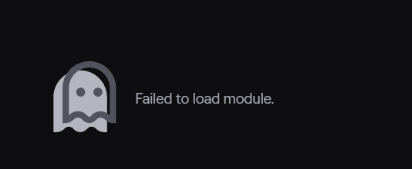
This twitch error often appears in browsers like Google Chrome. If you come across the failed to load module issue on Twitch, you can firstly hard refresh the current webpage by pressing Ctrl and F5 at the same time.
What can you do if failed to load module Twitch error still exists? Some feasible solutions from forum are displayed in the following contents, and you can try them one by one. Here, I will take Chrome as an example to show the fixes for you.
Fix 1: Disable Browser Extensions
Most users would like to add extensions to their browsers, as they can bring extra functionality that the browser doesn’t have. Indeed, extensions make browsers more user-friendly. But actually, certain extensions might interfere with the normal functioning of Twitch and trigger the failed to load module issue.
In this case, you can disable your browser extensions to fix the problem.
Step 1: Open Chrome and click the three-dot icon at the top right corner of the interface.
Step 2: Choose More tools and then click Extensions.
Step 3: All the added extensions will be listed in the new page. Now, disable all of them by toggling off their switch buttons.
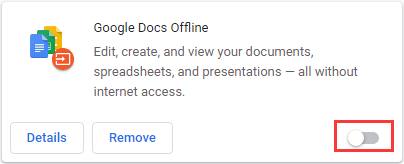
After that, restart your browser and check if the issue has been resolved. If the error message disappears, you can re-enable these extensions one by one to find the problematic one and then keep it disable or remove it.
If you still receive the problem, it should have nothing to do with the extensions, and you can move on to the next fix.
Fix 2: Clear Browser Cache
The Twitch failed to load module issue might appear due to the corrupted browser cache. Thus, clearing the cache of the browser might be able to resolve the problem.
To clear cache in Google Chrome, you need to:
Step 1: Click the three-dot button to open Chrome menu.
Step 2: Choose More tools > Clear browsing data.
Step 3: When you get the following dialog, check both Cookies and other site data and Cached images and files options, and then click Clear data button.
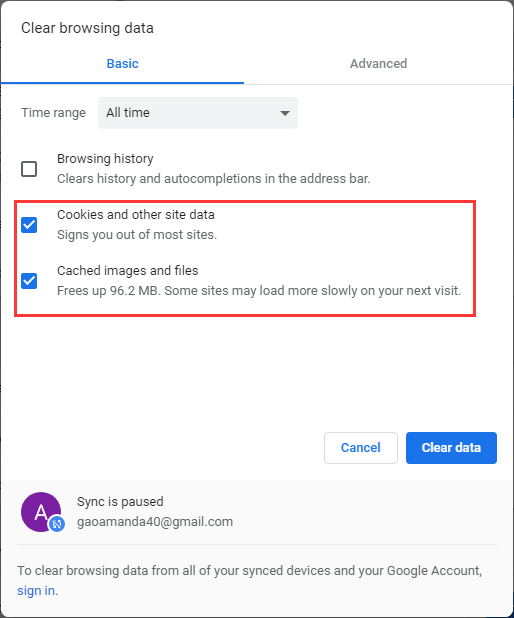
Fix 3: Reinstall Your Browser
Sometimes, the installation of your browser might be corrupted for certain reasons. This could also lead to the Twitch failed to load module issue. If you have other browsers installed on your computer, you can try using Twitch in another one such as Mozilla Firefox.
You might be able to stream videos properly in another browser. But if you want to continue using Twitch in Google Chrome, you might need to reinstall the browser.
Note: If you receive the failed to load module on Twitch in any other browsers, you can jump to the next solution.
Just open Control Panel and go to Programs > Programs and Features. Then, choose Google Chrome and click Uninstall, and follow the onscreen instruction to remove the program from your computer. Once it’s done, go to the official website to download the latest version of Chrome and reinstall it.
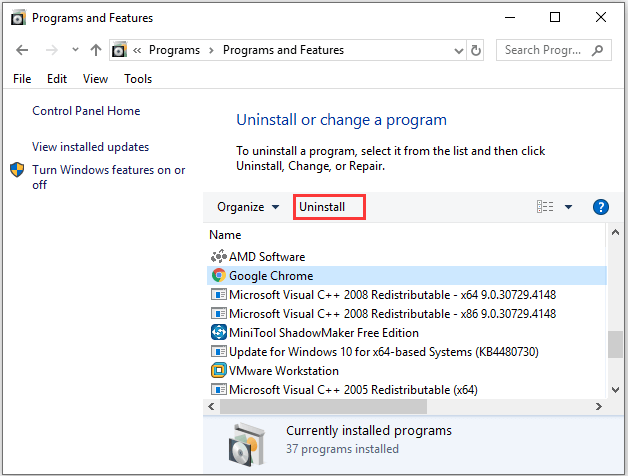
Fix 4: Use Desktop Version of Twitch
If all the above methods fail to fix Twitch failed to load module issue and you cannot receive the Twitch error in most browsers, perhaps you can use the desktop version of Twitch. As you know, the desktop app is always more stable and responsive than the web version. So, don’t hesitate to get the program in the official website.
About The Author
![]()
Position: Columnist
Amanda has been working as English editor for the MiniTool team since she was graduated from university. She enjoys sharing effective solutions and her own experience to help readers fix various issues with computers, dedicated to make their tech life easier and more enjoyable.
She has published many articles, covering fields of data recovery, partition management, disk backup, and etc. In order to provide more useful tips and information, she is still committed to expand her technical knowledge.
Некоторые пользователи сообщали, что Twitch не удалось загрузить определенный модуль в Chrome? Если вы оказались в одной лодке, убедитесь, что вы полностью прочитали это руководство. Он посвящен только вам.
Twitch. tv — одна из крупнейших платформ потокового вещания в Интернете, которая, как известно, ориентирована на потоковое вещание игр. Приложение также стало уделять больше внимания трансляциям IRL и соревнований по киберспорту.
К сожалению, есть одна частая проблема, которая часто беспокоит пользователей Twitch. Сообщение об ошибке « Не удалось загрузить модуль» может иногда препятствовать загрузке потоков.
Мы придумали ряд методов, чтобы исправить эту досадную ошибку. Поскольку эта проблема распространена среди пользователей Chrome, мы будем ссылаться именно на этот браузер.
Почему Twitch не смог загрузить модули?
Поскольку важно знать причины представленной нами проблемы, мы составили полезный список:
- Расширения, файлы cookie или кеш, блокирующие приложение. Это довольно раздражает и также может привести к тому, что Twitch не загружается в Chrome или Firefox. К счастью, у нас есть идеальное решение для их отключения.
- Неправильные настройки качества. Имейте в виду, что эти настройки поставляются с автоматическим режимом. В этом случае вы должны настроить их в соответствии с вашими потребностями.
- Ошибки, связанные с браузером. Как и любое другое приложение или программа, ваш браузер может случайным образом столкнуться с проблемами. Тем не менее, мы настоятельно рекомендуем использовать специальный вариант, который никогда не разочарует во время потоковой передачи на Twitch.
Как исправить ошибку сбойного модуля Twitch в Chrome?
1. Перейти инкогнито
- Нажмите на Windows клавишу, введите Chrome и откройте первый результат.

- Нажмите на три точки в правом верхнем углу Google Chrome.

- Щелкните Новое окно в режиме инкогнито.

- Откройте Twitch в режиме инкогнито и посмотрите, загружаются ли потоки.
2. Переключитесь на Opera GX
Прежде чем приступать к устранению неполадок, поскольку ошибка «Не удалось загрузить модуль» характерна для Chrome, спросите себя, не предпочитаете ли вы специальный браузер для игр и потоковой передачи, такой как Opera GX.

Во-первых, Opera GX поставляется со встроенной функцией Twitch, которая ждет вас на боковой панели , чтобы вы могли удобно следить за всеми прямыми трансляциями одним щелчком мыши.
Что вы хотите, когда вы транслируете? Быстрый браузер! Opera GX автоматически блокирует файлы cookie и трекеры, чтобы обеспечить вам более высокую скорость просмотра.
Opera GX — это не только идеальный выбор для потоковой передачи, он также был разработан с учетом игр. А когда дело доходит до игр, все дело в настройке.
Попробуйте функцию GX Control, которая позволяет вам управлять доступом к ресурсам вашего браузера. Вы можете точно решить, сколько мощности процессора, оперативной памяти и пропускной способности будет использовать Opera GX.
Другими словами, вы можете создать идеальные условия для своего игрового процесса в браузере с радикальным пользовательским интерфейсом и дизайном.
Просто попробуйте, потому что это бесплатно. Вы сами убедитесь во всем этом и многом другом.
Ознакомьтесь с другими впечатляющими функциями Opera GX:
- Бесплатный VPN
- Блокировщик рекламы
- Предназначен для потоковых и игровых приложений
- Простой в использовании и удобный интерфейс
- Безопасно и конфиденциально
3. Отключите все расширения Chrome.
- Нажмите Windows клавишу, введите Chrome и откройте первый результат.

- Нажмите на три точки в правом верхнем углу Google Chrome.

- Наведите указатель мыши на «Дополнительные инструменты» и выберите «Расширения».

- Теперь вы увидите список расширений. Нажмите на кнопку Удалить.

- Подтвердите, нажав еще раз на Удалить.

- Повторите процесс для всех ваших расширений.
- Перейдите на Twitch и проверьте, загружается ли поток.
4. Очистите кеш, файлы cookie и историю в Google Chrome.
- Нажмите Windows клавишу, введите Chrome и откройте первый результат.

- Используйте следующую комбинацию клавиш Shift + Ctrl + Delete, чтобы открыть меню «Очистить данные просмотра»
- Выберите Все время в качестве временного диапазона.

- Установите флажки рядом с Файлы cookie и другие данные сайта и Кэшированные изображения и файлы.
- Теперь нажмите «Очистить данные».

5. Изменить качество потокового видео
- Зайдите на Твич. телевизор.
- Просмотрите что-нибудь, и пока поток загружается, вам нужно будет нажать на значок настроек в правом нижнем углу (он отмечен шестеренкой).

- Затем вам нужно расширить настройку качества.

- Выберите другое разрешение.

Завершите этот процесс до получения сообщения об ошибке, иначе он не будет работать.
Если вы не можете выполнить эту задачу достаточно быстро, просто обновите поток и повторите попытку.
6. Получите настольное приложение Twitch
Если вы не можете открыть потоки Twitch в Google Chrome, последним средством является загрузка настольного приложения.

Известно, что настольное приложение Twitch имеет много улучшений по сравнению с его веб-версией.
Поскольку это отдельное приложение, оно имеет лучшую отзывчивость и предлагает некоторые дополнительные инструменты и функции.
О каких еще проблемах с загрузкой Twitch следует знать?
В нашем сегодняшнем руководстве вы узнали, что делать, если Twitch не удалось загрузить модули. Однако во время работы приложения может возникнуть несколько других проблем с загрузкой. Чтобы предотвратить их без особых усилий, убедитесь, что вы проверили следующий список:
- В браузере. К сожалению, иногда кажется, что Twitch вообще не загружается в Chrome или Firefox. Поскольку это также одни из самых популярных браузеров, это нередкая ошибка.
- Чат не может подключиться. Многие люди сообщают, что чат Twitch не загружается. Вы должны знать, что это не большая проблема, но это может раздражать, особенно если вы хотите получить полный опыт.
- Ошибка Twitch при загрузке отслеживаемых каналов. Чаще всего эта ошибка вызвана проблемой на стороне сервера.
Надеемся, что наши простые решения принесли вам положительный результат. Если наши решения сработали для вас, оставьте нам комментарий в разделе комментариев ниже.
Twitch — одна из самых популярных платформ потокового вещания для геймеров. Однако в последнее время многие пользователи жалуются, что при попытке воспроизвести видео или перейти в полноэкранный режим в медиаплеере они видят следующее сообщение об ошибке.
Загрузка видео была отменен. Пожалуйста, попробуйте еще раз. (Ошибка #1000)
В этой статье мы поговорим об этой ошибке, почему это происходит и что вам нужно, чтобы избавиться от Twitch Error 1000.
Почему я продолжаю получать сообщение Загрузка видео была отменена. Повторите попытку. Ошибка №1000?
Чаще всего проблема возникает из-за глюка. Это не то, что останавливает пользователя от просмотра любого потока, но чтобы он работал, вам всегда нужно переходить туда-сюда между видео, всегда нужно перезагружать сайт, перезагружать систему, в основном, приходится повторно отправлять разрешение на просмотр. это видео. Этот сбой может быть в кеше вашего браузера, он может повредить и вызвать такие проблемы.
Еще один возможный виновник — битрейт. Высокий битрейт может вызвать проблемы при попытке потоковой передачи контента. Что вам нужно сделать, так это ограничить битрейт до определенного значения в кбит/с, и проблема будет решена. Подробнее об этом мы поговорим позже в этой статье. Итак, не теряя времени, давайте перейдем к руководству по устранению неполадок.
Если вы видите ошибку 1000 в Twitch при воспроизведении видео, проверьте Чтобы устранить проблему, воспользуйтесь следующими решениями.
Обновите содержимое, обновите сайт, перезапустите браузер, перезагрузите систему. Заблокируйте битрейтОчистите кеш. Проверьте подключение к Интернету. Перезагрузите маршрутизатор. Перезагрузите браузер. p>
1] Перезагрузите содержимое, обновите сайт, перезапустите браузер, перезагрузите систему
Прежде чем продолжить чтение, важно знать, что это не решение, а обходной путь, который иногда может решить проблему. Итак, продолжайте и жестко перезагрузите контент, то есть нажмите на другое видео, а затем перейдите к своему. Если это не сработает, обновите веб-сайт Twitch и посмотрите, работает ли это. Если это не помогло, перезапустите браузер и перезагрузите компьютер. В каждом случае вы отправляете запрос на сервер twitch. Надеемся, это поможет вам.
2] Заблокируйте битрейт
Иногда пользователи склонны устанавливать слишком высокий битрейт, что в результате вызывает проблемы с сетью. Что вам нужно сделать, так это установить битрейт на 6000 кбит/с с помощью вашей встречи. Затем перезапустите Twitch и повторите попытку воспроизведения видео. Надеемся, это сработает для вас.
3] Очистить кэш
Как упоминалось ранее проблема может быть из-за поврежденных кешей. Причин, из-за которых кеш может испортиться, очень много, не будем в это углубляться. Вам необходимо очистить кеш и данные браузера, который вы используете. Будь то Chrome, Firefox или Edge, все браузеры позволяют пользователям удалять кеш, файлы cookie и историю. Это не приведет к очистке сохраненного пароля или удалению любого загруженного контента. Так что терять здесь нечего.
4] Проверьте подключение к Интернету
Поскольку это проблема сети, мы не можем игнорировать возможность медленного подключения к Интернету. Итак, чтобы убедиться в этом, откройте бесплатный тестер скорости Интернета и узнайте свою пропускную способность. Сделайте это на всех системах, подключенных к вашей сети. Если все они получают низкую пропускную способность, обратитесь к своему интернет-провайдеру. Но если ваш компьютер — единственный компьютер с медленным Интернетом, ознакомьтесь с нашим руководством по устранению проблем с плохим интернет-соединением.
5] Перезагрузите маршрутизатор
Перезапуск маршрутизатора очистит некоторые сбои сети, которые могут вызвать ошибку 1000 на Twitch. Следуйте приведенным инструкциям, чтобы правильно перезапустить маршрутизатор.
Выключите маршрутизатор. Отключите сетевое устройство от источника питания и подождите минуту. Снова подключите маршрутизатор и включите его.
Наконец, снова подключите маршрутизатор и надеюсь, ваша проблема будет решена.
6] Сброс настроек браузера
Если ничего не работает, то, возможно, ваш браузер настроен неправильно, и, поскольку мы не знаем, где требуется это исправление, нам нужно перезагрузить браузер и посмотреть, работает ли это. Ниже приведено руководство по сбросу настроек Chrome, Edge и Firefox. Если вы используете какой-либо другой браузер, вы можете посмотреть, как его сбросить в Интернете.
Сброс настроек Microsoft Edge
Нажмите на три горизонтальные точки в правом верхнем углу окна и выберите”Настройки”. Перейдите к Сбросу настроек.Нажмите Восстановить настройки по умолчанию > Сбросить.
Сбросить настройки Google Chrome
Вставьте следующий URL-адрес в адресную строку Chrome и нажмите Enter.
chrome://settings/reset
Нажмите Восстановить исходные настройки по умолчанию > Сбросить настройки.
Сбросить настройки Mozilla Firefox
Чтобы сбросить настройки Firefox, выполните указанные действия.
Нажмите на три горизонтальные линии.Нажмите Справка > Дополнительные сведения об устранении неполадок.Нажмите Обновить Firefox.
Это сделает всю работу за вас.
Вот и все!
Как исправить ошибку Twitch?
Обычно ошибки Twitch обычно связаны к сети. Итак, в первую очередь вам необходимо перезагрузить сетевые устройства и проверить, не мешает ли что-то вашему соединению. Вы также можете обновить свой компьютер, так как он также может обновить сетевые драйверы. Кроме того, попробуйте обновить свой браузер, иногда ошибка является ошибкой, и обновление является ее исправлением.
Также проверьте: как успешно исправить Twitch Error 2000.
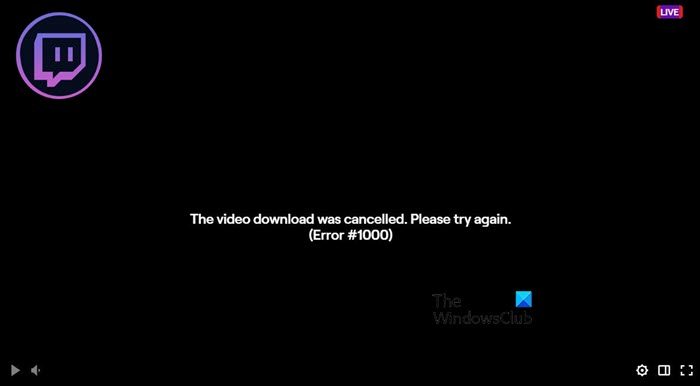
При просмотре стрима в Twitch, появляется сообщение «Загрузка видео отменена. Попробуйте снова ошибка 1000». В Интернете практически нет эффективного решения. Почему возникает эта проблема, а также способы её устранения вы сможете прочитать далее в этой статье.
Содержание
- Ошибка во время трансляции в Twitch
- Устранение ошибки с кодом 1000 в Твитч при просмотре стрима
- Каким образом почистить куки в браузере, если загрузка видео отменена
- Другие способы решить проблему при просмотре стрима Twitch
- Видео-инструкция
Ошибка во время трансляции в Twitch
Данная проблема появляется не только у пользователей, которые просматривают стримы, но и у тех, кто их создаёт. Если вы запускаете трансляцию и видите перед собой на экране данную ошибку, это значит, что в системе появился конфликт параметров.
Эту проблему можно решить следующим способом:
- Для этого откройте приложение «Stream Labs». Или альтернативные программы, которые могут быть на вашем устройстве;

- В настройках необходимо выбрать пункт «Вывод». Эту строку можно найти в меню слева;

- По умолчанию в приложении устанавливается битрейт 10 000. Но Твитч выдвигает свои требования, этот параметр не должен превышать 6 000. Измените битрейт и сохраните параметры;

- Перезапустите приложение и попытайтесь снова запустить свой стрим.

Начните новую трансляцию или обновив страницу. После этих настроек проблема должна исчезнуть. В некоторых случаях определённое ПО может блокировать антивирусное программное обеспечение. Или сетевые файерволы из антивирусов, а также отдельно установленные плагины в браузере. Установить причину сообщения «Загрузка видео отменена. Попробуйте снова ошибка 1000» может пристальное наблюдение за устройством — какие приложения вы устанавливали перед признаками ошибки и т.д.
Читайте также: Зеленый экран при просмотре видео на телефоне, Виндовс 10, на Андроид, в Ютубе.
Устранение ошибки с кодом 1000 в Твитч при просмотре стрима
Пользователи при просмотре стримов могут также столкнуться с проблемой. Платформа Twitch известна своими ошибкам во время трансляций и просмотров видео. Многие из них связаны с неправильным обменом файлов куки между браузером и сервером. Иногда помогает устранить ошибку очистка файлов куки, а также перезаход в свой аккаунт Твитч.
Для начала попробуйте заново авторизоваться, если загрузка видео отменена:
- Для выхода необходимо нажать на кнопку в виде иконки профиля справа вверху;
- В выпадающем окне нажмите на кнопку «Выход»;
- Подтвердите выход из системы;
- Закройте браузер. Если на вашем устройстве есть другой, попробуйте войти с его помощью;

- Далее нужно открыть Твитч и нажать на кнопку «Войти». После записать свои личные данные аккаунта в форме;

- Попробуйте сейчас получить доступ к видео, которое вызывало проблему.
Если ошибка «Загрузка видео отменена. Попробуйте снова ошибка 1000» в Твитч во время просмотра какого-либо стрима продолжает появляться, нужно почистить браузер. А также проверить стабильно ли подключения к сети Интернет. Возможно понадобится перезагрузить Wi-Fi роутер.
Каким образом почистить куки в браузере, если загрузка видео отменена
Чаще всего пользователи применяют для выхода в Интернет браузер Google Chrome. Как и в других программам, в нём активно используются файлы cookie. Чтобы сайт Твича снова заработал, попробуйте удалить эти файлы для сайта.
Для этого необходимо выполнить следующую инструкцию:
- Нажмите вверху на кнопку меню (кнопка с тремя точками);
- Выберите пункт «Настройки»;
- Слева в меню необходимо выбрать пункт «Конфиденциальность и безопасность»;
- И найти кнопку «Файлы куки и другие данные»;

- Ниже найдите кнопку «Все файлы куки»;
- Вверху находится поисковая строка по этим файлам. В неё нужно записать название сайта, чтобы отобразились файлы cookie для него. Вставляем название — Twitch;
- Возле отображаемого сайта есть знак с крестиком, который нужно нажать, чтобы удалить файл.
Вы также можете удалить все файлы куки, но пропадёт возможность заходить на другие сайты без ввода данных. На всех сайтах, которые есть в браузере придётся авторизоваться заново. После того, как будут удалены файлы куки, попробуйте перезагрузить браузер и снова открыть Твитч. Перейдите к трансляции, чтобы определить, удалось ли решить данную ошибку. Эту инструкцию можно использовать в будущем, чтобы решать любые другие неполадки не только на Твиче, но и на других порталах.
Это может быть полезным: Код ошибки 102621 – невозможно воспроизвести данный видеофайл.
Другие способы решить проблему при просмотре стрима Twitch
Чтобы определить причину или выявить причастность браузера к ошибке, необходим запустить видео из Twitch в другой программе. Для тестирования можно скачать Opera, Яндекс Браузер, Mozilla Firefox. И зайти на проблемный сайт. Если ошибку этим способом удастся решить, значит неполадки в самом браузере, из которого вы изначально входили на видеоплатформу. Чтобы устранить в нём ошибку, можно сбросить настройки браузера до значения по умолчанию.
В том же Google Chrome сделать это достаточно просто: нужно открыть его настройки и слева в меню нажать на кнопку «Дополнительные параметры». Самым нижним пунктом является «Сброс настроек». В новом окне у пользователя будет возможность применить два пункта: сброс параметров и проверить вредоносное ПО. Воспользуйтесь первым пунктом и снова посетите сайт Твича.
В новом окне у пользователя будет возможность применить два пункта: сброс параметров и проверить вредоносное ПО. Воспользуйтесь первым пунктом и снова посетите сайт Твича.
Видео-инструкция
В этом видео вы узнаете, как решить ошибку «Загрузка видео отменена. Попробуйте снова ошибка 1000» в Twitch и сможете устранить её во время просмотра стрима.
Twitch , ведущая платформа для прямой трансляции видеоигр и других тем, страдает падение , а его потоки не работает . При вводе видео ошибка появляется, и никто не может видеть контент на платформе, и твитчеры не могут сделать свой контент видимым.
Отказ начал происходить около 13:30 сегодня, 13 мая 2021 года, когда начали накапливаться сообщения о том, что что-то не так. на Twitch . Интересно, что пользователи могут вести трансляцию, но зрители не могут просматривать контент. При входе в систему я получаю сообщение об ошибке: » Произошла сетевая ошибка. Попробуй еще раз. (Ошибка №2000) .

Ошибка # 2000 при загрузке Twitch
Эта медитация Ошибка # 2000 появляется при попытке загрузить контент в веб-браузер. Чат работает корректно, но при загрузке видео , то видео не работает . Судя по всему, это постановление касается только Испании, поскольку за пределами нашей страны нет сообщений, указывающих на то, что сайт не работает должным образом. Многие потоки выходят, когда они транслируются, и на самом деле люди транслируют, но вы не можете увидеть прямую трансляцию на Twitch.
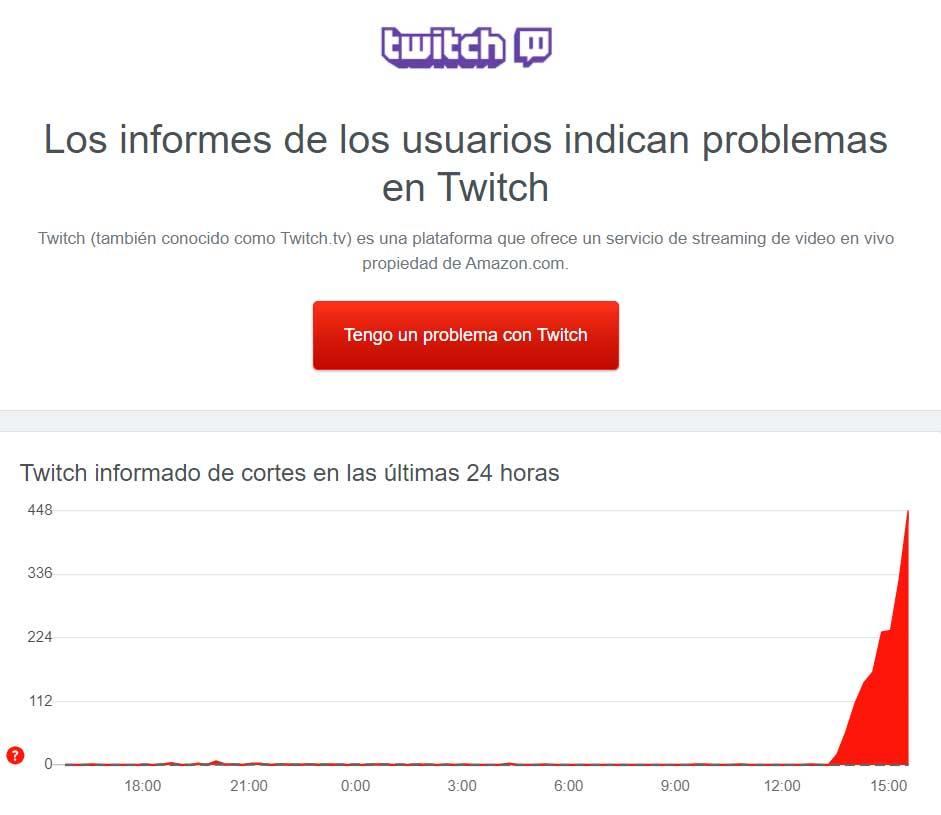
Сбой начал сказываться на тех, кто хотел смотреть Twitch на компьютере, где мобильный приложение хорошо работал до недавнего времени, когда потоки даже не загружались. Видно только неподвижное изображение, а контент не воспроизводится .
По совпадению, только сейчас Ibai начал транслировать прямую трансляцию, в которой оно будет транслироваться 24 часа подряд, но пользователи обнаруживают, что они не могут видеть контент из-за сбоя, который влияет на платформу. В официальной учетной записи Twitch в Испании мы не находим никаких твитов об этом, где обычно ценится, что, хотя сбой не устранен, компания, по крайней мере, сообщает, что ей известно о проблеме и что они работают над ее устранением. .
Поэтому, поскольку официального сообщения все еще нет, мы не можем определить, сколько времени потребуется, чтобы устранить сбой, и мы будем обновлять новости, как только мы узнаем что-то официально или когда сама платформа сообщит, по крайней мере, что она работает над исправлением. провал. .
Операторы блокируют доминирование стримов
Обновление в 4:50: ошибка все еще происходит, но, по крайней мере, мы уже получаем больше информации о ней. В частности, похоже, что, по словам Хара Аморос, ошибка заключается в том, что некоторые операторы помечают домены ttvnew.net, как если бы они были пиратским веб-сайтом. Таким образом, при их посещении появляется сообщение «Контент заблокирован по запросу Компетентного органа», которое появляется при входе на пиратские сайты, заблокированные операторами.
Все трансляции Twitch проходят через ttvnew.net , поэтому он не работает ни у одного пользователя в Испании, но за пределами нашей страны его можно увидеть, либо VPN или Тор. Таким образом, сбой в данном случае не является ошибкой Twitch, и домен придется удалить из списка, который обновляется еженедельно путем добавления новых URL-адресов, где он был бы добавлен, потому что какой-то автоматический механизм отчетности сообщит об этих ссылках. потому что кто-то транслирует защищенный контент. на Твиче. Другой обходной путь может заключаться в том, чтобы Twitch создал новый URL-адрес, но на данный момент делать нечего.
Обновление в 16:55 : ошибка вроде бы исправлена, и домены снова работают нормально, поэтому все потоки работают . Операторы сообщили об этом после проверки своих серверов:
- потоковый
- Twitch
